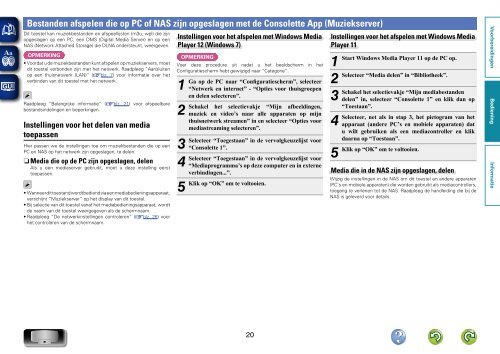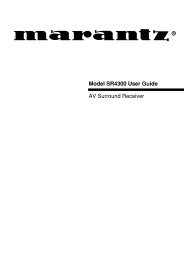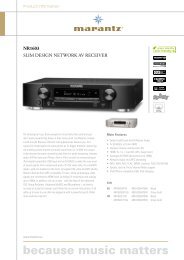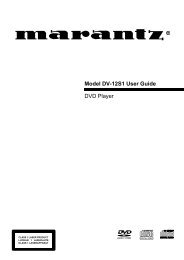1 Druk - Marantz
1 Druk - Marantz
1 Druk - Marantz
You also want an ePaper? Increase the reach of your titles
YUMPU automatically turns print PDFs into web optimized ePapers that Google loves.
Bestanden afspelen die op PC of NAS zijn opgeslagen met de Consolette App (Muziekserver)Dit toestel kan muziekbestanden en afspeellijsten (m3u, wpl) die zijnopgeslagen op een PC, een DMS (Digital Media Server) en op eenNAS (Network Attached Storage) die DLNA ondersteunt, weergeven.OPMERKING• Voordat u de muziekbestanden kunt afspelen op muziekservers, moetdit toestel verbonden zijn met het netwerk. Raadpleeg “Aansluitenop een thuisnetwerk (LAN)” (vblz. 7) voor informatie over hetverbinden van dit toestel met het netwerk.Raadpleeg “Belangrijke informatie” (vblz. 21) voor afspeelbarebestandsindelingen en beperkingen.Instellingen voor het delen van mediatoepassenHier passen we de instellingen toe om muziekbestanden die op eenPC en NAS op het netwerk zijn opgeslagen, te delen.nnMedia die op de PC zijn opgeslagen, delenAls u een mediaserver gebruikt, moet u deze instelling eersttoepassen.• Wanneer dit toestand wordt bediend via een mediabedieningsapparaat,verschijnt “Muziekserver” op het display van dit toestel.• Bij selectie van dit toestel vanaf het mediabedieningsapparaat, wordtde naam van dit toestel weergegeven als de schermnaam.• Raadpleeg “De netwerkinstellingen controleren” (vblz. 26) voorhet controleren van de schermnaam.Instellingen voor het afspelen met Windows MediaPlayer 12 (Windows 7)Instellingen voor het afspelen met Windows MediaPlayer 111Start Windows Media Player 11 op de PC op.2Selecteer “Media delen” in “Bibliotheek”.3Schakel het selectievakje “Mijn mediabestandendelen” in, selecteer “Consolette 1” en klik dan op“Toestaan”.4Selecteer, net als in stap 3, het pictogram van hetapparaat (andere PC’s en mobiele apparaten) datu wilt gebruiken als een mediacontroller en klikdaarna op “Toestaan”.5Klik op “OK” om te voltooien.Media die in de NAS zijn opgeslagen, delenop “OK” om te voltooien.OPMERKINGVoer deze procedure uit nadat u het beeldscherm in hetConfiguratiescherm hebt gewijzigd naar “Categorie”.1Ga op de PC naar “Configuratiescherm”, selecteer“Netwerk en internet” - “Opties voor thuisgroepenen delen selecteren”.2Schakel het selectievakje “Mijn afbeeldingen,muziek en video’s naar alle apparaten op mijnthuisnetwerk streamen” in en selecteer “Opties voormediastreaming selecteren”.3Selecteer “Toegestaan” in de vervolgkeuzelijst voor“Consolette 1”.4Selecteer “Toegestaan” in de vervolgkeuzelijst voor“Mediaprogramma’s op deze computer en in externeverbindingen...”.5KlikWijzig de instellingen in de NAS om dit toestel en andere apparaten(PC’s en mobiele apparaten) die worden gebruikt als mediacontrollers,toegang te verlenen tot de NAS. Raadpleeg de handleiding die bij deNAS is geleverd voor details.20